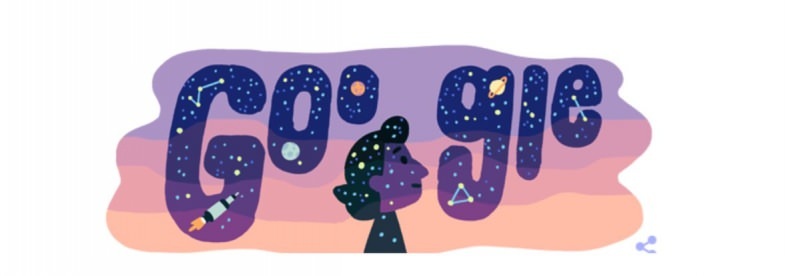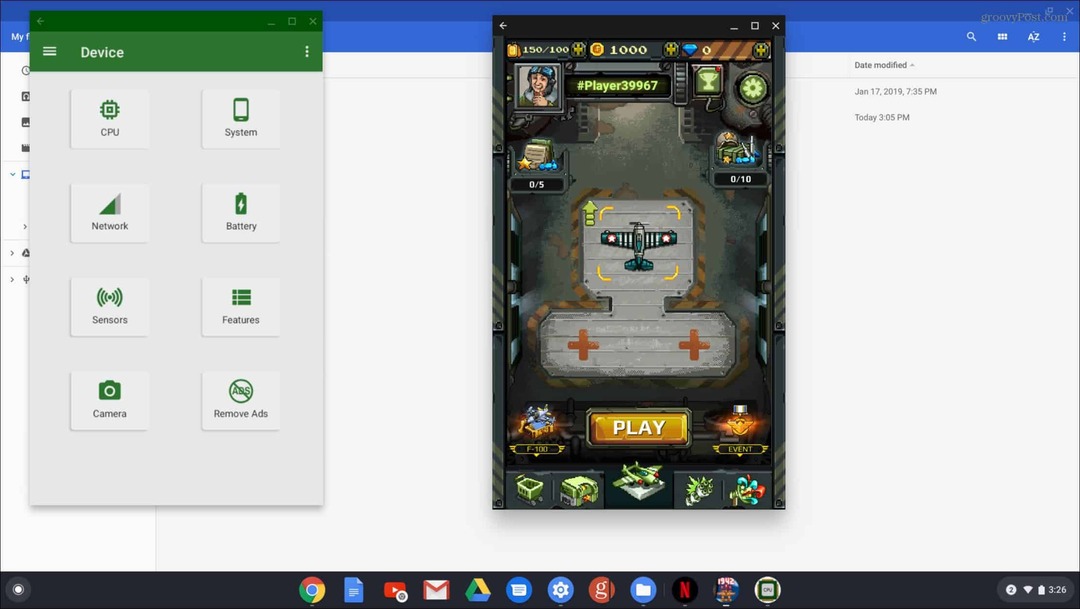Pēdējoreiz atjaunināts

Android ierīces dublēšana ir daudz vienkāršāka nekā agrāk. Tālāk ir norādīts, kā pārliecināties, ka jūsu svarīgi dati tiek saglabāti un droši.
Android ierīces dublēšana senos laikos bija garlaicīgs uzdevums. Par laimi tas vairs nav operētājsistēmas Android 10 gadījumā, jo visa iestatīšana prasa tikai minūtes. Apskatīsim galvenos punktus.
Rezerves risinājums
Iespējams, ka jūsu visizdevīgākā likme par pilnīgu dublēšanu vecākajās Android versijās bija specializēta lietotne. Pretējā gadījumā jums nācās atsevišķi kopēt tādas lietas kā attēlus, īsziņas vai lietotnes iestatījumus. Tas ne tikai prasīja daudz laika, bet arī vienmēr bija jāpārliecinās, ka neko neesat palaidis garām.
Tas vairs nav tas gadījums. Mūsdienās ir vienkārši to iestatīt un aizmirst par to līdz brīdim, kad iegādājaties jaunu tālruni. Tomēr, ja jūs domājat, ka jūs varētu pārslēgties no viena zīmola uz otru, vislabākais solis ir Google diska dublējumi. Tie darbosies neatkarīgi no tālruņa zīmola.
Izmantojiet tālruņu ražotāja risinājumu - ar nosacījumu, ka tāds ir - uz savu risku (vai, ja jūs, piemēram, esat Samsung ventilatoru un nevēlaties kādreiz izmantot kaut ko citu).
To sakot, redzēsim, cik viegli ir izveidot dublējumu operētājsistēmā Android 10. Šīs iespējas ir notvertas Google 4 XL, taču, pat ja jūsu tālruņa ražotājs ir atšķirīgs, tas jums sniegs labu priekšstatu par to, ko meklēt.
Zvani, ziņojumi, iestatījumi un Co.
Viena no labākajām lietām mūsdienu Android operētājsistēmā ir tā, ka varat viegli dublēt visu.
Lai sāktu, atveriet Iestatījumi viedtālrunī un dodieties uz Sistēma.
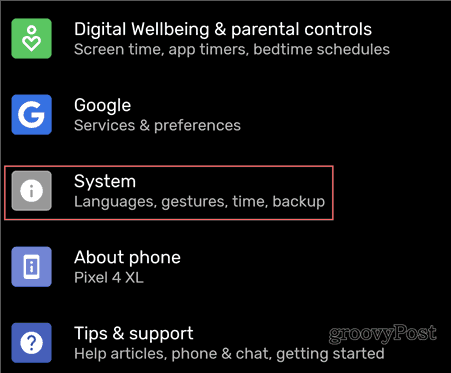
Tad zem Advanced, krāns Rezerves.
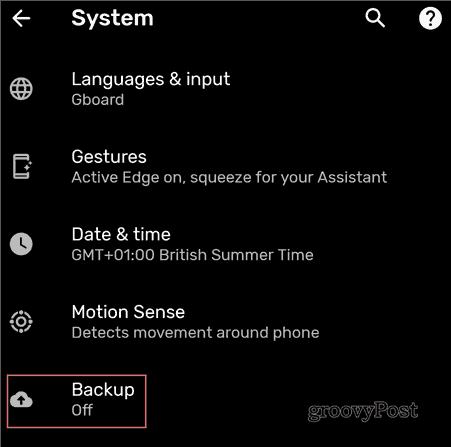
Ieslēgt Dublēt Google diskā.
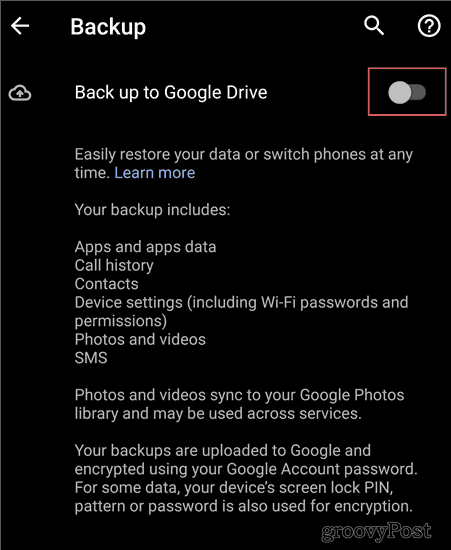
Šajā ekrānā jums tiek skaidrots, ko dublējat. Tas ir viss, kas jūsu ierīcē ir būtisks:
- Lietotnes un lietotņu dati
- Zvanu vēsture
- Kontakti
- Ierīces iestatījumi
- Fotoattēli un video
- īsziņa
Jūsu rezerves kopija tiek glabāta Google diskā. Vai arī tik ilgi, kamēr izmantojat tālruni un pastāvīgi to atjaunināt. Ja jūs to nelietojat ilgāk par divām nedēļām, rezerves kopijai tiks izsniegts derīguma termiņš. Pēc 57 dienām tas tiks izdzēsts.
Neliels brīdinājums ir tas, ka īsziņas, kā arī fotoattēlu un videoklipu dublējumi tiek darīti tikai Pixel ierīcēm.
Ja izmantojat citu ierīci, iespējams, vēlēsities pārbaudīt, vai tālruņa ražotājs ir iekļāvis savu risinājumu īsziņu dublēšanai. Varat arī izmēģināt ārēju lietotni, piemēram SMS dublēšana un atjaunošana. Lielākā daļa lietotāju tik un tā neuztraucas par īsziņu glabāšanu, jo lielākā daļa tērzēšanas notiek, piemēram WhatsApp, piemēram.
Nākamreiz, kad iegādājaties jaunu ierīci un piesakāties, izmantojot savu Google kontu, jums tiks jautāts, vai vēlaties atjaunot jaunāko dublējumu. Lietotnes tiks lejupielādētas, iestatījumi tiks veikti, un jūs nekavējoties dublēsit un darbosities.
Fotoattēlu un failu dublējums
Fotoattēlu un failu dublēšana ir tikpat vienkārša. Viss, kas jums nepieciešams, ir lietotne Google fotoattēli; tas nodrošinās jums neierobežotu augstas kvalitātes fotoattēlu un video krātuvi, neņemot vērā jūsu Google konta krātuves kvotu. Ja vēlaties saglabāt šos failus ar izšķirtspēju, kurā tie tika notverti, jums, iespējams, galu galā nāksies maksāt par vairāk krātuves.
Lai atrastu šo opciju, ierīcē atveriet lietotni Google fotoattēli (vai instalējiet to no šejienes, ja jums tā vēl nav).
Piezīme: Google Pixel ierīču lietotāji šo iespēju atradīs ekrānā, kas minēts iepriekšējā sadaļā.
Pieskarieties trim rindiņām ekrāna augšējā kreisajā pusē, lai atvērtu izvēlni un pārietu uz Iestatījumi.
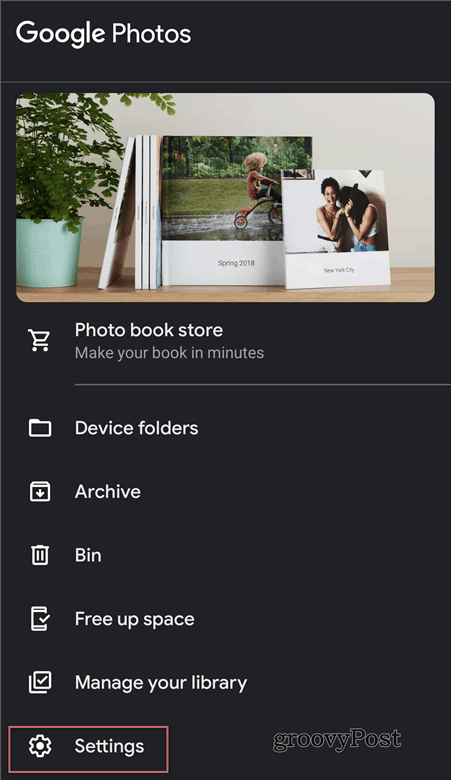
Pēc tam pieskarieties Dublēšana un sinhronizācija.
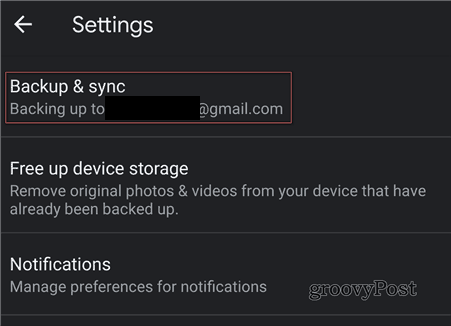
Un tālāk pārliecinieties Dublēšana un sinhronizācija ir iespējots. Iestatiet arī Augšupielādes lielums ja vēlaties izmantot bezmaksas krātuves priekšrocības. Pārmaiņus to var iestatīt uz Oriģināls.
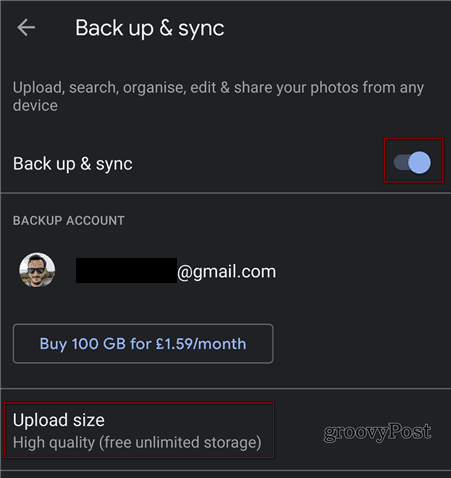
Kad tas būs izdarīts, attēli un videoklipi tiks sinhronizēti, un jūs tos atradīsit savas jaunās ierīces lietotnē Google fotoattēli.
Varat arī izvēlēties dublēt tos mobilajos datos tajā pašā ekrānā. Tomēr, ja jums ir ierobežots datu plāns, tas nav ieteicams. Tikai pārliecinieties, vai tā iestatījums ir tikai Wi-Fi.
Citi faili
Visbeidzot, būs arī citi dažādi faili, kurus vēlēsities dublēt no savas ierīces. Šajā gadījumā ir divas (vienkāršas) iespējas. Ja vēlaties lietas turēt mākonī, vienkārši augšupielādējiet tās tieši savā iecienītākajā mākoņa kontā, piemēram, Google diskā, Dropbox vai OneDrive.
Otra iespēja ir tikai savienot tālruni ar datoru, izmantojot USB kabeli, un pārliecināties, ka tas ir ieslēgts Failu pārsūtīšana / Android Auto režīms. Pēc tam vajadzīgo var nokopēt tieši datorā.
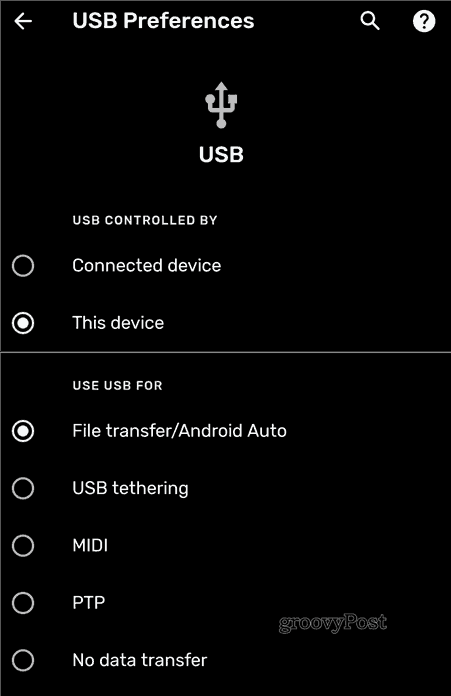
Pēc kopēšanas failu var atjaunot jaunajā ierīcē.
Kabeļa savienojums
Daudzas jaunākas Android ierīces ļaus jums vienkārši savienot vecās un jaunās ierīces. Pēc tam jums tiks jautāts, ko vēlaties nokopēt no vecās ierīces, un jūs visu sakārtosit pēc dažām minūtēm. Tomēr joprojām ir vērts izveidot dublējumu, ja šīs opcijas nav pieejamas vai arī tās neizdodas.
Šis ceļvedis nekādā ziņā nav izsmeļošs, taču tam vajadzētu norādīt rezerves kopšanas stratēģijas virzienā, kuru jūs pēc tam varēsit pielāgot atbilstoši savām vajadzībām.